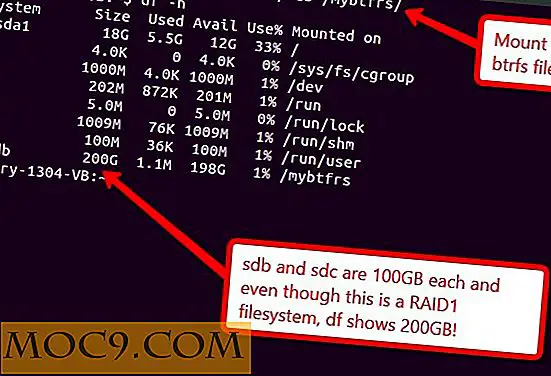Sådan flytter du e-mails fra en Gmail-konto til en anden
Flytning fra en Gmail-konto til en anden Gmail-konto er kun en tilmelding væk, men det er ikke rigtig en mulighed for at lade alle dine gamle e-mails være bagved. Der kan være tusindvis af vigtige e-mails, som du kan lide at holde med dig. Derudover kan du også beholde indgående e-mails fra den gamle Gmail-konto til den nye.
Heldigvis tilbyder Gmail en simpel proces til at flytte e-mails fra en Gmail-konto til en anden for at holde modtagelsen af nye e-mails. Hvis du ønsker at flytte dine gamle e-mails til din nye Gmail-konto, skal du følge processen nedenfor.
Aktivér POP i den gamle Gmail-konto
POP (Post Office Protocol) er en protokol, der henter alle e-mails fra en server og gemmer dem til klienten. Ved at aktivere POP i din gamle Gmail-konto kan du lade Gmail hente e-mails (gamle og nye) fra din gamle konto og overføre dem til en anden konto (din nye konto).
For at aktivere POP i din gamle Gmail-konto skal du logge ind på din gamle Gmail-konto og klikke på gearikonet øverst til højre i vinduet. Klik nu på "Indstillinger" for at få adgang til Indstillinger.

Klik på fanen " Videresending og POP / IMAP " i indstillingerne og vælg derefter " Aktiver POP for al mail". "Så snart du aktiverer POP, vil du se en rullemenu nedenfor, som giver dig mulighed for at bestemme, hvad du vil gøre med de e-mails, der er tilgængelige for POP. Du kan gemme en kopi i den gamle konto, markere dem som læst, arkivere dem eller bare slette dem. Når du har valgt den ønskede indstilling, skal du klikke på "Gem ændringer".

Der er også mulighed for " Aktiver POP for mail, der kommer fra nu af ", som kun sender de nye e-mails til din nye konto og ikke de aktuelt gemte.

Import e-mail fra den gamle Gmail-konto til den nye konto
Nu skal du tilføje den POP-aktiverede Gmail-konto til din nye konto, så Gmail kan begynde at modtage e-mails fra den. Log ud af den gamle Gmail-konto, og log ind på den nye. Klik på ikonet Gear i den nye konto, og vælg "Settings" i menuen.

Klik på fanen " Konti og import ", og klik derefter på " Tilføj en POP3-mail-konto, du ejer ".

Der åbnes et nyt vindue, hvor du bliver bedt om at indtaste en e-mail-adresse. Indtast den gamle Gmail-e-mail her, og klik på " Næste trin". ”

På næste side indtast adgangskoden til den gamle Gmail-konto, og klik på " Tilføj konto. "Som standard behøver du ikke ændre noget, men det er bedst at kontrollere / tilpasse følgende muligheder, før du klikker på" Tilføj konto: "
POP-server : pop.gmail.com
Havn: 995
Fjern markeringen: Læg en kopi af hentet meddelelse på serveren.
Check: Brug altid en sikker forbindelse (SSL), når du henter mail.
Fjern markeringen / Afkryds: Label indgående meddelelser - Tjek det, hvis du vil mærke meddelelserne.
Fjern markeringen / Afkryds: Arkiver indkommende meddelelser - Kontroller det, hvis du vil arkivere meddelelser i stedet for at sende dem til indbakken.

Når du klikker på " Tilføj konto ", bliver du spurgt, om du vil svare på de modtagne e-mails som den "gamle e-mail-adresse" eller den nye. Dette kan være praktisk, hvis du vil sikre dig, at din modtager modtager e-mails fra din gamle konto for at identificere dig. Hvis du vælger " Ja ", skal du bekræfte din gamle e-mail-adresse med en bekræftelseskode. Hvis du vælger " Nej ", afslutter opsætningen, og din konto bliver tilføjet.
Det kan tage lidt tid at hente alle e-mails, så du må måske vente lidt. Desuden kan du altid klikke på knappen " Slet " ud for din tilføjede konto under fanen " Konti og import " for at stoppe modtagelsen af nye beskeder fra den vedhæftede gamle konto.

Bemærk: Du kan få en "uautoriseret adgang" fejl, når du klikker på " Tilføj konto. "Dette sker, når Gmail ikke stoler på den anden applikation / konto, der forsøger at få adgang til din gamle konto med POP aktiveret. Bare gå til Tillad ansøgningsside og klik på " Fortsæt " for at tillade adgang i ti minutter. Nu har du ti minutter at klikke på knappen "Tilføj konto" igen og fortsæt processen.
Konklusion
Ovenstående trin er den nemmeste måde at flytte og styre e-mail fra din gamle Gmail-konto til en ny Gmail-konto. Du kan også bruge IMAP-indstillingen og kopiere e-mails fra en e-mail-klient som Thunderbird eller Outlook. Men det kan være en smule kompliceret og en mere trættende proces. Hvis du har spørgsmål, så lad os vide i kommentarerne nedenfor.



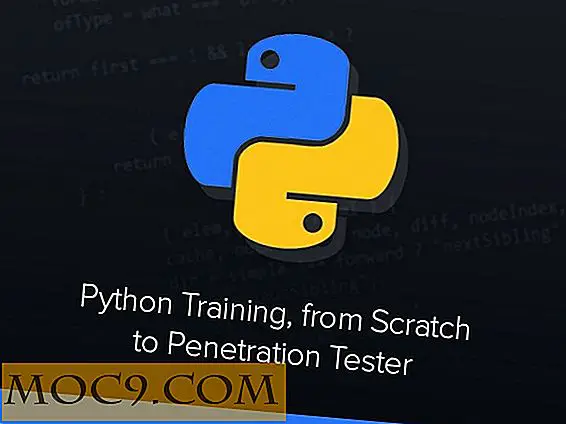


![Android Widgets Series: Great List Of Clock Widgets at hjælpe dig med at fortælle tiden [Del 2]](http://moc9.com/img/clock-retro1.jpg)